Android 기기에서 Linux 실행
옛날에는 안드로이드에서 리눅스를 실행하는 간단한 방법을 찾아보았던 적이 있었습니다. 당시 나의 유일한 의도는 Linux와 SSH, Git, awk 등과 같은 일부 기본 애플리케이션을 사용하는 것이었습니다. 많은 것을 요구하지 않습니다! 내 Android 기기를 루팅하고 싶지 않습니다. 나는 주로 전자책, 뉴스, 소수의 Linux 블로그를 읽는 데 사용하는 태블릿을 가지고 있습니다. 그 외에는 별로 사용하지 않습니다. 그래서 일부 Linux 기능을 구현하는 데 이를 사용하기로 결정했습니다. Android 장치에서 Linux를 실행하려는 경우에도 이 문서가 도움이 될 수 있습니다.

Termux - Android 및 Chrome OS에서 실행되는 Android 터미널 에뮬레이터
Termux는 Linux 환경을 제공하는 Android 터미널 에뮬레이터이자 애플리케이션입니다. 다른 많은 앱과 달리 기기를 루팅하거나 설정할 필요가 없습니다. 그것은 즉시 작동합니다! 기본 Linux 시스템이 자동으로 설치되지만 APT 패키지 관리자를 사용하여 다른 소프트웨어 패키지를 설치할 수도 있습니다. 전체적으로, Android 기기를 주머니 크기의 Linux 컴퓨터로 바꿀 수 있습니다. Android에서만 작동하는 것이 아니라 Chrome OS에도 설치할 수 있습니다.
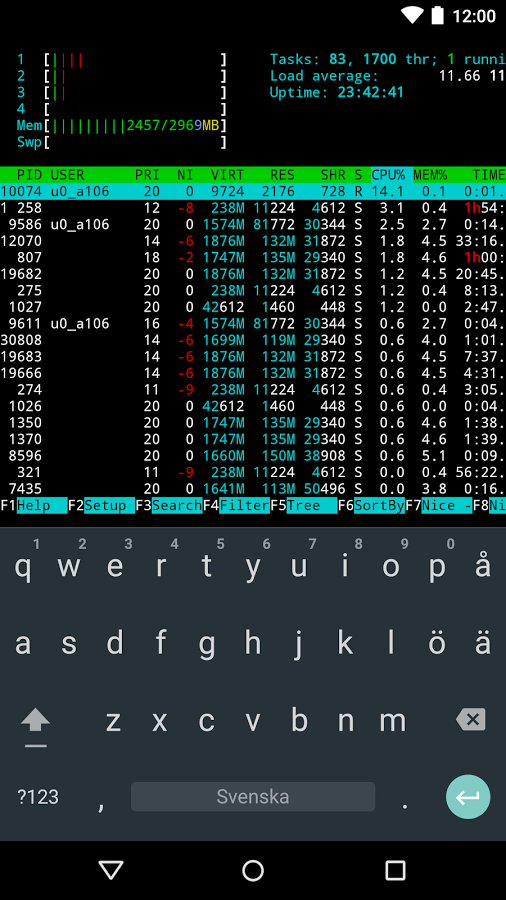
Termux는 다음과 같은 많은 중요한 기능을 제공합니다.
- openSSH를 통해 원격 서버에 로그인할 수 있습니다.
- 원격 시스템에서 Android 기기에 SSH를 통해 연결할 수도 있습니다.
- rsync 및 컬을 사용하여 스마트폰 연락처를 원격 시스템에 동기화하세요.
- BASH, ZSH, FISH 등과 같은 다양한 쉘을 지원합니다.
- Emacs, Nano 및 Vim을 지원하는 다양한 텍스트 편집기를 선택하여 파일을 편집/볼 수 있습니다.
- APT 패키지 관리자를 사용하여 Android 기기에 원하는 패키지를 설치하세요. 최신 버전의 Git, Perl, Python, Ruby 및 Node.js를 지원합니다.
- Android 장치를 Bluetooth 키보드, 마우스 및 외부 모니터와 마치 하나의 통합 장치인 것처럼 연결하세요. Termux는 키보드 단축키를 지원합니다.
- Termux는 거의 모든 GNU/Linux 명령을 지원합니다.
또한 플러그인을 설치하면 일부 다른 기능을 활성화할 수 있습니다. 예를 들어 Termux: API 플러그인을 사용하면 Android 및 Chrome의 하드웨어 기능에 액세스할 수 있습니다. 기타 유용한 플러그인은 다음과 같습니다:
- Termux:Boot - 장치가 부팅될 때 스크립트를 실행합니다
- Termux: Float - 부동 창에서 Termux 실행
- Termux: 스타일링 - Termux 터미널의 모양을 사용자 정의할 수 있는 색 구성표와 Powerline 지원 글꼴을 제공합니다.
- Termux:Task - 작업 표시줄과 같은 애플리케이션에서 Termux 실행 파일을 호출하는 쉬운 방법을 제공합니다.
- Termux: 위젯 - 홈 화면에서 작은 스크립트를 실행하는 방법을 제안합니다.
termux에 대해 자세히 알아보려면 터미널의 아무 곳이나 길게 누르고 도움말 메뉴 옵션을 선택하여 내장된 도움말 섹션을 엽니다. 유일한 단점은 Android 5.0 이상이 필요하다는 것입니다. Android 4.x 이하 버전을 지원한다면 훨씬 더 유용할 것입니다. Google Play Store 및 F-Droid에서 Termux를 찾아 설치할 수 있습니다.
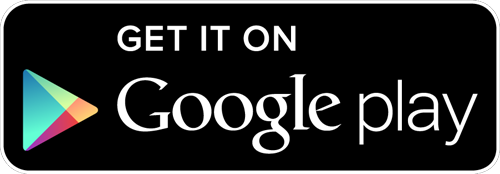
Google Play 스토어에서 Termux를 설치하려면 아래 버튼을 클릭하세요.
F-Droid에 설치하려면 아래 버튼을 클릭하세요.
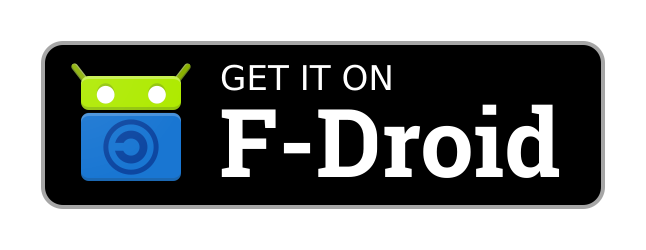
이것이 Android 기기에서 Linux를 사용하는 방법의 전체 과정입니다.
위 내용은 Android 기기에서 Linux 실행의 상세 내용입니다. 자세한 내용은 PHP 중국어 웹사이트의 기타 관련 기사를 참조하세요!

핫 AI 도구

Undresser.AI Undress
사실적인 누드 사진을 만들기 위한 AI 기반 앱

AI Clothes Remover
사진에서 옷을 제거하는 온라인 AI 도구입니다.

Undress AI Tool
무료로 이미지를 벗다

Clothoff.io
AI 옷 제거제

AI Hentai Generator
AI Hentai를 무료로 생성하십시오.

인기 기사

뜨거운 도구

메모장++7.3.1
사용하기 쉬운 무료 코드 편집기

SublimeText3 중국어 버전
중국어 버전, 사용하기 매우 쉽습니다.

스튜디오 13.0.1 보내기
강력한 PHP 통합 개발 환경

드림위버 CS6
시각적 웹 개발 도구

SublimeText3 Mac 버전
신 수준의 코드 편집 소프트웨어(SublimeText3)

뜨거운 주제
 7566
7566
 15
15
 1386
1386
 52
52
 87
87
 11
11
 61
61
 19
19
 28
28
 106
106
 Centos와 Ubuntu의 차이
Apr 14, 2025 pm 09:09 PM
Centos와 Ubuntu의 차이
Apr 14, 2025 pm 09:09 PM
Centos와 Ubuntu의 주요 차이점은 다음과 같습니다. Origin (Centos는 Red Hat, Enterprise의 경우, Ubuntu는 Debian에서 시작하여 개인의 경우), 패키지 관리 (Centos는 안정성에 중점을 둡니다. Ubuntu는 APT를 사용하여 APT를 사용합니다), 지원주기 (Ubuntu는 5 년 동안 LTS 지원을 제공합니다), 커뮤니티에 중점을 둔다 (Centos Conciors on ubuntu). 튜토리얼 및 문서), 사용 (Centos는 서버에 편향되어 있으며 Ubuntu는 서버 및 데스크탑에 적합), 다른 차이점에는 설치 단순성 (Centos는 얇음)이 포함됩니다.
 Docker Desktop을 사용하는 방법
Apr 15, 2025 am 11:45 AM
Docker Desktop을 사용하는 방법
Apr 15, 2025 am 11:45 AM
Docker Desktop을 사용하는 방법? Docker Desktop은 로컬 머신에서 Docker 컨테이너를 실행하는 도구입니다. 사용 단계는 다음과 같습니다. 1. Docker Desktop 설치; 2. Docker Desktop을 시작하십시오. 3. Docker 이미지를 만듭니다 (Dockerfile 사용); 4. Docker Image 빌드 (Docker 빌드 사용); 5. 도커 컨테이너를 실행하십시오 (Docker Run 사용).
 Centos를 설치하는 방법
Apr 14, 2025 pm 09:03 PM
Centos를 설치하는 방법
Apr 14, 2025 pm 09:03 PM
CentOS 설치 단계 : ISO 이미지를 다운로드하고 부팅 가능한 미디어를 실행하십시오. 부팅하고 설치 소스를 선택하십시오. 언어 및 키보드 레이아웃을 선택하십시오. 네트워크 구성; 하드 디스크를 분할; 시스템 시계를 설정하십시오. 루트 사용자를 만듭니다. 소프트웨어 패키지를 선택하십시오. 설치를 시작하십시오. 설치가 완료된 후 하드 디스크에서 다시 시작하고 부팅하십시오.
 유지 보수를 중단 한 후 Centos의 선택
Apr 14, 2025 pm 08:51 PM
유지 보수를 중단 한 후 Centos의 선택
Apr 14, 2025 pm 08:51 PM
Centos는 중단되었으며 대안은 다음과 같습니다. 1. Rocky Linux (Best Compatibility); 2. Almalinux (Centos와 호환); 3. Ubuntu 서버 (구성 필수); 4. Red Hat Enterprise Linux (상업용 버전, 유료 라이센스); 5. Oracle Linux (Centos 및 Rhel과 호환). 마이그레이션시 고려 사항은 호환성, 가용성, 지원, 비용 및 커뮤니티 지원입니다.
 Docker 프로세스를 보는 방법
Apr 15, 2025 am 11:48 AM
Docker 프로세스를 보는 방법
Apr 15, 2025 am 11:48 AM
도커 프로세스보기 방법 : 1. Docker CLI 명령 : Docker PS; 2. Systemd Cli 명령 : SystemCTL 상태 Docker; 3. Docker Compose CLI 명령 : Docker-Compose PS; 4. 프로세스 탐색기 (Windows); 5. /Proc Directory (Linux).
 Docker 원리에 대한 자세한 설명
Apr 14, 2025 pm 11:57 PM
Docker 원리에 대한 자세한 설명
Apr 14, 2025 pm 11:57 PM
Docker는 Linux 커널 기능을 사용하여 효율적이고 고립 된 응용 프로그램 실행 환경을 제공합니다. 작동 원리는 다음과 같습니다. 1. 거울은 읽기 전용 템플릿으로 사용되며, 여기에는 응용 프로그램을 실행하는 데 필요한 모든 것을 포함합니다. 2. Union 파일 시스템 (Unionfs)은 여러 파일 시스템을 스택하고 차이점 만 저장하고 공간을 절약하고 속도를 높입니다. 3. 데몬은 거울과 컨테이너를 관리하고 클라이언트는 상호 작용을 위해 사용합니다. 4. 네임 스페이스 및 CGroup은 컨테이너 격리 및 자원 제한을 구현합니다. 5. 다중 네트워크 모드는 컨테이너 상호 연결을 지원합니다. 이러한 핵심 개념을 이해 함으로써만 Docker를 더 잘 활용할 수 있습니다.
 Docker 이미지가 실패하면해야 할 일
Apr 15, 2025 am 11:21 AM
Docker 이미지가 실패하면해야 할 일
Apr 15, 2025 am 11:21 AM
실패한 Docker 이미지 빌드에 대한 문제 해결 단계 : Dockerfile 구문 및 종속성 버전을 확인하십시오. 빌드 컨텍스트에 필요한 소스 코드 및 종속성이 포함되어 있는지 확인하십시오. 오류 세부 사항에 대한 빌드 로그를보십시오. -표적 옵션을 사용하여 계층 적 단계를 구축하여 실패 지점을 식별하십시오. 최신 버전의 Docker Engine을 사용하십시오. -t [image-name] : 디버그 모드로 이미지를 빌드하여 문제를 디버깅하십시오. 디스크 공간을 확인하고 충분한 지 확인하십시오. 빌드 프로세스에 대한 간섭을 방지하기 위해 Selinux를 비활성화하십시오. 커뮤니티 플랫폼에 도움을 요청하고 Dockerfiles를 제공하며보다 구체적인 제안을 위해 로그 설명을 구축하십시오.
 VSCODE에 필요한 컴퓨터 구성
Apr 15, 2025 pm 09:48 PM
VSCODE에 필요한 컴퓨터 구성
Apr 15, 2025 pm 09:48 PM
대 코드 시스템 요구 사항 : 운영 체제 : Windows 10 이상, MacOS 10.12 이상, Linux 배포 프로세서 : 최소 1.6GHz, 권장 2.0GHz 이상의 메모리 : 최소 512MB, 권장 4GB 이상의 저장 공간 : 최소 250MB, 권장 1GB 및 기타 요구 사항 : 안정 네트워크 연결, Xorg/Wayland (LINUX)




